DB를 처음 설치하면 비밀번호를 재설정해줘야 한다
alter user 'root'@'localhost' identified with mysql_native_password by '변경할 비밀번호';
위의 명령어를 사용해서 비밀번호를 변경한 뒤에
flush privileges;
위의 명령어로 변경사항을 적용시켜 준다.
userdata라는 DB를 만들 것이고
CREATE DATABASE userdata; // userdata DB 생성
SHOW DATABASES; // DB 확인

DB가 생성 됐다는 걸 확인할 수 있고

CREATE TABLE topic(
id INT(11) NOT NULL AUTO_INCREMENT,
userid VARCHAR(20) NOT NULL,
userpassword VARCHAR(20) NOT NULL,
created DATETIME NOT NULL,
PRIMARY KEY(id));
topic이라는 테이블에 넘버링을 할 수 있게 id라는 값을 넣었고
userid와 userpassword를 이용하여 아이디와 비밀번호를 저장할 것이고
입력받은 시간을 알기 위해서 creared라는 필드를 만들었다.
NOT NULL은 입력받을 때 데이터가 있어야 해서 설정하였다.
PRIMARY KEY를 id필드에 지정해서 유일하게 구분되는 기본키를 만들었고 데이터가 들어오는 순서대로 번호를 지정해 주면 되므로 AUTO_INCREMENT를 사용했다.

DESC 명령어로 topic이라는 테이블을 확인했으니
insert 명령어로 값을 넣어볼 거다.
INSERT INTO topic (userid, userpassword, created) VALUES('tilda', '1234', NOW());
위의 명령어를 사용하면 userid는 tilda가 되고 userpassword는 1234가 된다.
created는 now를 이용하여 현재 시간을 받아와서 넣었다.
select명령어를 이용하여 확인하면 값이 잘 들어간 걸 확인할 수 있다.

지금까지는 mysql에서 넣은 거고 php로 웹페이지를 만들어서 넣는 작업만 해볼 것이다.


간단한 아이디 만드는 페이지를 만들었고 create.php에서 값을 process_create.php로 받아서 DB에 저장시킬 것이다.

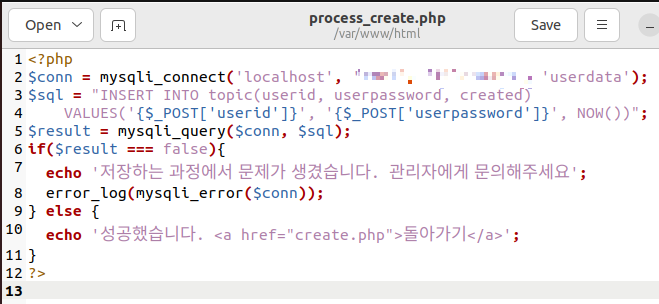
mysqli를 이용하여 php와 DB를 연동시키고 위의 소스를 사용하면 DB로 데이터가 넘어간다

'공부 > WEB개발 과제' 카테고리의 다른 글
| [4주차-1] 회원가입 기능 만들기 2 (0) | 2023.04.23 |
|---|---|
| [2주차-1] 회원가입 기능 만들기 1 (0) | 2023.04.11 |
| [1주차-5] 로그인 페이지 만들기 (0) | 2023.04.06 |
| [1주차-2] Happy Hacking 문구가 출력되는 페이지 만들어보기 (0) | 2023.04.01 |
| [1주차-1] APM 세팅하기1 (0) | 2023.03.31 |



